海康威视 停车场管理平台 操作指南 EMU V
车牌自动识别停车场管理系统V2.1说明书

目录一、软件摄像机配置 .............................................. 错误!未定义书签。
1、摄像机配置 (2)2、软件配置环境 (3)3、施工要求 (4)二、软件安装及基本设置 (5)1、安装步骤 (5)2、使用设置说明 (6)3、基本设置 (6)4、功能简介 (9)5、已入场车牌修改 (10)6、车牌未识别,手动入/出场 (12)7、出场模糊查询(临时车) (13)一、软件摄像机配置1、摄像机配置(1)安装海康威视摄像机驱动光盘中(CN\应用软件\SADP)文件夹中的安装图标(如下图):(2)安装完成后点击运行后(如下图):图中红色区域表示如下:图1:代表监测到有多少个摄像机。
图2:选择区域1中的设备,修改IP地址和网关(注:必须为同一网段)。
图3:输入管理员密码,点击保存。
会提示保存参数成功(管理员密码海康威视默认为:12345)注意:修改完成后检测一下是否能PING通摄像机。
(3)在IE浏览器输入修改后的IP地址,会出现下面界面,输入默认用户名:ADMIN 密码:12345。
(4)配置参数见附件:【海康摄像机参数调整.rar】压缩包。
(5)镜头远近调节见附件:海康摄像机参数调整的白天效果图和夜间效果图(注:在图像中的车牌大小和效果图中车牌大小相近)3、软件配置环境➢数据库:SQL2000及以上版本;➢操作系统:Windows XP sp3;➢Framework4.0Clent;➢摄像机要求:1、海康威视DS-2CD4026FWD或者DS-2CD4024F;2、百万高清变焦镜头或者海康威视(TV0550D);➢补光灯要求:常亮200W暖色补光灯;➢电脑配置要求:intel I3以上处理器、内存4GB。
4、施工要求➢必须埋地感线圈(注:离道闸距离5-6米),地感线圈制作方法如图;➢安装相应的减速带(注:地感前安装,至少安装一条减速带。
如果不安装则车速过快,会导致识别率下降)。
海康威视用户使用手册

目录1 产品介绍 (5)1.1 产品概述 (5)1.2 产品主要功能 (5)2安装说明 (8)2.1 清点设备及其附件 (8)2.2 安装硬盘 (8)2.3 后面板物理接口说明 (9)2.3.1 HC、HT、HF后面板说明 (9)2.3.2 1/2/3/4路HC及2路HT设备的后面板说明 (10)2.3.3 HS设备的后面板说明 (11)2.4 报警线连接说明 (14)3 操作必读 (15)3.1 前面板说明 (15)3.2 遥控器说明 (19)3.3 菜单项说明 (21)3.3.1 菜单导航 (21)3.3.2 菜单操作方法 (22)3.4 输入法说明 (23)4 基本操作指南 (24)4.1 开机 (24)4.2 预览 (24)4.3 登录及修改用户名密码 (25)4.4 云台控制 (27)4.5 手动录像 (28)4.6 回放 (29)4.7 录像资料备份 (32)4.8 语音对讲 (34)4.9 辅口输出控制 (34)4.10 关机 (35)5参数设置操作指南 (36)5.1 管理员及其密码 (36)5.2 创建与删除用户 (37)5.3 修改设备名称与设备号 (40)5.4 视频输出制式与VGA设置 (40)5.5 OSD设置 (41)5.6 视频输入参数设置 (43)5.7 区域遮盖设置 (44)5.8 遮挡报警处理 (45)5.9 视频丢失处理 (46)5.10 移动侦测处理 (48)5.11 本地预览属性设置 (51)5.12 录像参数及录像计划表 (53)5.13 报警输入输出设置 (57)5.14 网络参数 (60)5.15 解码器 (61)5.16 串口参数设置 (64)5.17 异常处理 (68)5.18 交易信息 (69)6 管理工具 (71)6.1 保存设置 (71)6.2 恢复出厂设置 (72)6.3 升级 (72)6.4 硬盘管理 (72)6.5 清除报警 (72)6.6 重新启动 (72)6.7 关机 (73)6.8 日志 (73)6.8.1 按类型查询 (73)6.8.2 按时间查询 (74)6.8.3 按类型&时间查询 (74)6.9 查看系统信息 (74)7 网络硬盘录像机软件升级 (75)7.1 配置FTP服务 (75)7.2 升级方式 (76)附录1 安装硬盘总容量的参考计算方法 (77)附录2 设备连接线的制作方法 (78)1 RS-485连接线制作方法 (78)2 UTP网络连接线制作方法 (78)3 RS-232连接线制作方法 (79)附录3 技术指标 (82)附录4 常用功能速查表 (83)附录5 常见故障解答 (85)1 产品介绍1.1 产品概述本设备是专为安防领域设计的一款优秀的数字监控产品。
海康威视DVR常用设置与操作
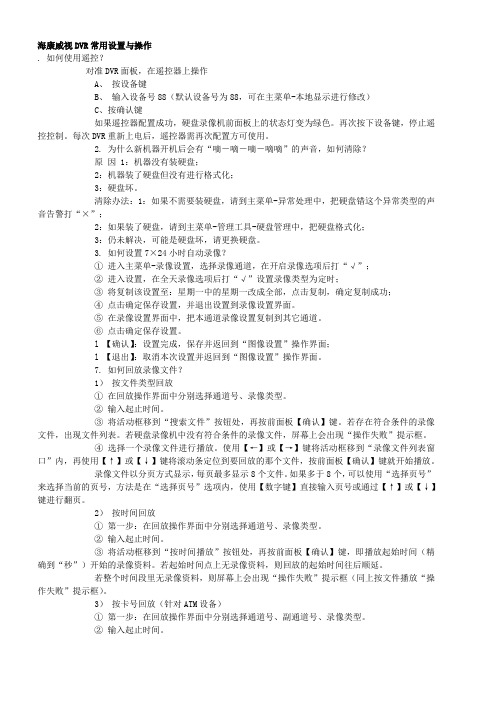
海康威视DVR常用设置与操作. 如何使用遥控?对准DVR面板,在遥控器上操作A、按设备键B、输入设备号88(默认设备号为88,可在主菜单-本地显示进行修改)C、按确认键如果遥控器配置成功,硬盘录像机前面板上的状态灯变为绿色。
再次按下设备键,停止遥控控制。
每次DVR重新上电后,遥控器需再次配置方可使用。
2. 为什么新机器开机后会有“嘀-嘀-嘀-嘀嘀”的声音,如何清除?原因 1:机器没有装硬盘;2:机器装了硬盘但没有进行格式化;3:硬盘坏。
清除办法:1:如果不需要装硬盘,请到主菜单-异常处理中,把硬盘错这个异常类型的声音告警打“×”;2:如果装了硬盘,请到主菜单-管理工具-硬盘管理中,把硬盘格式化;3:仍未解决,可能是硬盘坏,请更换硬盘。
3. 如何设置7×24小时自动录像?①进入主菜单-录像设置,选择录像通道,在开启录像选项后打“√”;②进入设置,在全天录像选项后打“√”设置录像类型为定时;③将复制该设置至:星期一中的星期一改成全部,点击复制,确定复制成功;④点击确定保存设置,并退出设置到录像设置界面。
⑤在录像设置界面中,把本通道录像设置复制到其它通道。
⑥点击确定保存设置。
l 【确认】:设置完成,保存并返回到“图像设置”操作界面;l 【退出】:取消本次设置并返回到“图像设置”操作界面。
7. 如何回放录像文件?1)按文件类型回放①在回放操作界面中分别选择通道号、录像类型。
②输入起止时间。
③将活动框移到“搜索文件”按钮处,再按前面板【确认】键。
若存在符合条件的录像文件,出现文件列表。
若硬盘录像机中没有符合条件的录像文件,屏幕上会出现“操作失败”提示框。
④选择一个录像文件进行播放。
使用【←】或【→】键将活动框移到“录像文件列表窗口”内,再使用【↑】或【↓】键将滚动条定位到要回放的那个文件,按前面板【确认】键就开始播放。
录像文件以分页方式显示,每页最多显示8个文件。
如果多于8个,可以使用“选择页号”来选择当前的页号,方法是在“选择页号”选项内,使用【数字键】直接输入页号或通过【↑】或【↓】键进行翻页。
iVMS-8700综合安防管理平台说明书
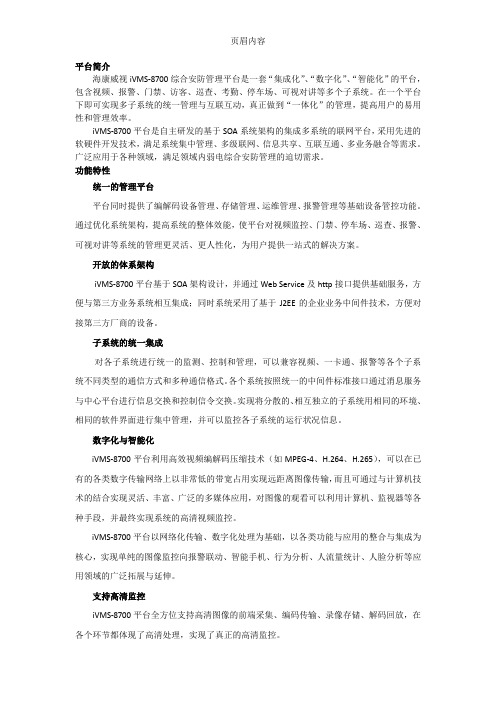
平台简介海康威视iVMS-8700综合安防管理平台是一套“集成化”、“数字化”、“智能化”的平台,包含视频、报警、门禁、访客、巡查、考勤、停车场、可视对讲等多个子系统。
在一个平台下即可实现多子系统的统一管理与互联互动,真正做到“一体化”的管理,提高用户的易用性和管理效率。
iVMS-8700平台是自主研发的基于SOA系统架构的集成多系统的联网平台,采用先进的软硬件开发技术,满足系统集中管理、多级联网、信息共享、互联互通、多业务融合等需求。
广泛应用于各种领域,满足领域内弱电综合安防管理的迫切需求。
功能特性统一的管理平台平台同时提供了编解码设备管理、存储管理、运维管理、报警管理等基础设备管控功能。
通过优化系统架构,提高系统的整体效能,使平台对视频监控、门禁、停车场、巡查、报警、可视对讲等系统的管理更灵活、更人性化,为用户提供一站式的解决方案。
开放的体系架构iVMS-8700平台基于SOA架构设计,并通过Web Service及http接口提供基础服务,方便与第三方业务系统相互集成;同时系统采用了基于J2EE的企业业务中间件技术,方便对接第三方厂商的设备。
子系统的统一集成对各子系统进行统一的监测、控制和管理,可以兼容视频、一卡通、报警等各个子系统不同类型的通信方式和多种通信格式。
各个系统按照统一的中间件标准接口通过消息服务与中心平台进行信息交换和控制信令交换。
实现将分散的、相互独立的子系统用相同的环境、相同的软件界面进行集中管理,并可以监控各子系统的运行状况信息。
数字化与智能化iVMS-8700平台利用高效视频编解码压缩技术(如MPEG-4、H.264、H.265),可以在已有的各类数字传输网络上以非常低的带宽占用实现远距离图像传输,而且可通过与计算机技术的结合实现灵活、丰富、广泛的多媒体应用,对图像的观看可以利用计算机、监视器等各种手段,并最终实现系统的高清视频监控。
iVMS-8700平台以网络化传输、数字化处理为基础,以各类功能与应用的整合与集成为核心,实现单纯的图像监控向报警联动、智能手机、行为分析、人流量统计、人脸分析等应用领域的广泛拓展与延伸。
停车场管理系统操作说明

用户可将生成的报表直接打印出来,用于纸质存档或 会议讨论。
06
系统维护与故障排查
硬件设备维护保养计划
定期检查
对停车场管理系统的硬件设备进行定期巡检,包括读卡器 、控制器、车辆检测器等,确保其正常运行。
清洁保养
定期清洁硬件设备,避免灰尘、污垢对设备性能造成影响 。
更换易损件
根据设备使用情况,及时更换易损件,如电池、感应器等 ,确保设备稳定运行。
右键菜单
在主工作区或特定控件上右键点击, 可弹出右键菜单,显示当前位置可用 的操作选项。
拖拽操作
支持对界面元素进行拖拽操作,如拖 拽车辆图标到指定停车位等。
批量处理
对于大量数据的处理,系统提供批量 操作功能,如批量导入车辆信息、批 量修改收费标准等。
04
车辆进出管理流程
车辆入场登记流程
系统查询数据库,验证车辆 是否有预约或黑名单记录。
当车牌识别系统无法识别车牌时,车 主可通过自助终端输入车牌号码进行 人工登记。
若车主对停车费用有异议,可在自助 终端或手机APP上查看停车记录和费 用明细,并进行申诉。
若车辆在停车场内发生故障无法驶离 ,车主可通过自助终端或手机APP申 请拖车服务。
若遇到系统故障或其他紧急情况,停 车场管理方将启动应急预案,确保车 辆安全有序进出。
设备安装与配置
设备清单及参数设置
设备清单
包括停车场入口设备、出口设备、管理中心设备等,确保设 备齐全且符合规格要求。
参数设置
根据停车场实际情况,设置设备参数,如车辆识别参数、道 闸开关时间、计费规则等。
安装步骤与注意事项
安装步骤
按照设备安装图纸和说明书进行安装 ,确保设备安装位置准确、固定牢固 。
停车场管理系统操作规程
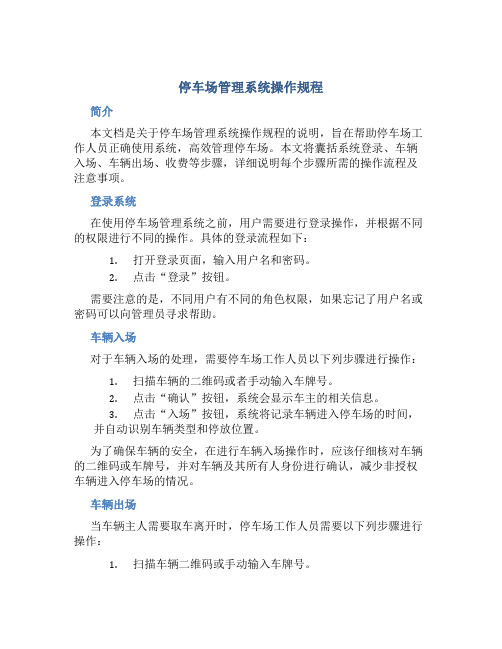
停车场管理系统操作规程简介本文档是关于停车场管理系统操作规程的说明,旨在帮助停车场工作人员正确使用系统,高效管理停车场。
本文将囊括系统登录、车辆入场、车辆出场、收费等步骤,详细说明每个步骤所需的操作流程及注意事项。
登录系统在使用停车场管理系统之前,用户需要进行登录操作,并根据不同的权限进行不同的操作。
具体的登录流程如下:1.打开登录页面,输入用户名和密码。
2.点击“登录”按钮。
需要注意的是,不同用户有不同的角色权限,如果忘记了用户名或密码可以向管理员寻求帮助。
车辆入场对于车辆入场的处理,需要停车场工作人员以下列步骤进行操作:1.扫描车辆的二维码或者手动输入车牌号。
2.点击“确认”按钮,系统会显示车主的相关信息。
3.点击“入场”按钮,系统将记录车辆进入停车场的时间,并自动识别车辆类型和停放位置。
为了确保车辆的安全,在进行车辆入场操作时,应该仔细核对车辆的二维码或车牌号,并对车辆及其所有人身份进行确认,减少非授权车辆进入停车场的情况。
车辆出场当车辆主人需要取车离开时,停车场工作人员需要以下列步骤进行操作:1.扫描车辆二维码或手动输入车牌号。
2.系统将自动确认车辆信息,并显示车辆停放时间以及应付费用。
3.确认收费金额后,点击“出场”按钮。
4.等待系统自动开启大门,让车主离开。
在进行车辆出场操作时,需要确保车辆的信息与入场信息一致,避免因信息错误而产生的额外费用。
此外,收费准确无误是非常重要的,以免降低系统信誉度,对用户的使用体验造成损害。
收费停车场管理系统的核心功能之一是收费,操作步骤如下:1.根据车辆类型,系统自动计算停车费用。
2.展示车主需支付的费用信息。
3.确认无误后,车主支付停车费用。
根据车辆类型来计算费用,是为了使停车费用更加公正和公平。
在收费过程中,务必确保信息无误,便于用户准确支付费用,提升用户的体验感。
以上就是停车场管理系统的操作规程,希望本文能够帮助停车场工作人员更加熟练地操作系统,高效管理停车场,提升用户的停车体验。
海康威视 SRM 系统操作手册说明书
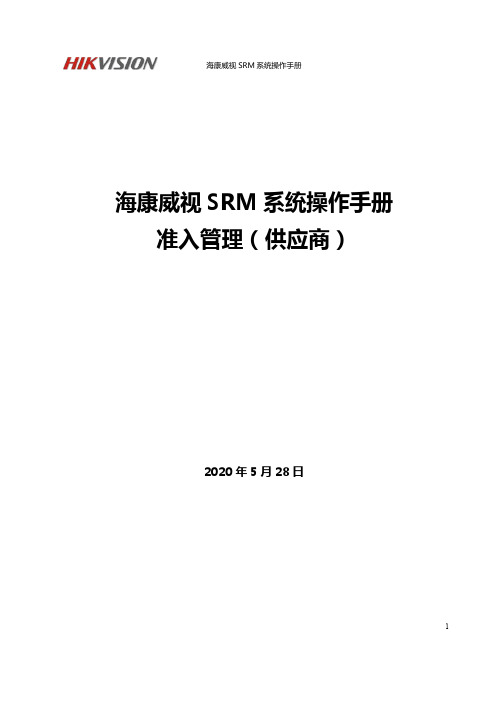
海康威视SRM系统操作手册准入管理(供应商)2020年5月28日1目录1系统介绍 (3)1.1.客户端下载地址(注意区分32位和64位操作系统) (3)1.2.硬件要求(建议) (4)1.3.流程图 (5)2功能介绍 (6)3操作指南 (7)3.1.供应商注册 (7)3.2.供应商准入资料...................................................................................................... 错误!未定义书签。
3.3.常见问题: (14)21 系统介绍1.1.客户端下载地址(注意区分32位和64位操作系统)https:///SRM/NEW/?1588737082769/#/login/login.html单击下图“ELSBrowser”应用程序进入到客户端。
浏览器(务必使用谷歌Chrome浏览器)登录地址:https:///SRM/NEW/?1588737082769/#/login/login.html31.2.硬件要求(建议)45供应商管理-准入流程采购方供应方开始03 注册ELS账号04 填写基本资料信息02 邀请供应商注册ELS 账号01 搜索ELS 平台供应商05 审核基本信息修正基本信息07 创建供应商准入单合作09 填写准入资料10 审核准入资料11 现场审核13 综合评分12 录入审核结果通过15 成为临时/正式供应商维护主数据17 同步供应商主数据到ERP结束Y可改善06 成为潜在供应商01/02 资源工程师03/04 供应商05/06 资源工程师07/08 资源工程师09 供应商10 资源工程师11/12 资源工程师/SQE/硬件工程师13 资源工程师14 资源工程师/SQE 15 资源工程师16 资源主管/经理17 资源工程师结束不合作08 需供应商自评?是否14 辅导改善终止16 审批通过通过不通过供应商主数据框架协议2 功能介绍子账号说明(1001账号可以解冻,解锁和更新1002-1006子账号):1001子账号:供应商管理员账号,具备所有的操作权限,包括供应商的企业信息变更等;1002子账号:供应商针对供应链金融的账号,包括可以操作供应链金融业务,提前支付;1003子账号:供应商针对海康资源工程师之间业务对接,包括询报价、招投标、合同、业务伙伴管理等;1004子账号:供应商针对研发业务之间的业务对接,包括样品、ECN管理、合规管理等业务;1005子账号:供应商针对品质业务之间的业务对接,包括质量管理业务等;1006子账号:供应商针对仓库业务之间的业务对接,包括周转箱APP业务等。
iVMS综合安防管理平台说明书
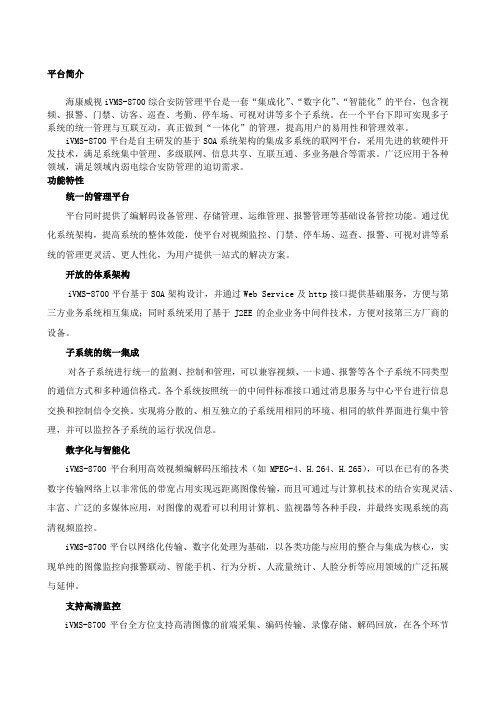
平台简介海康威视iVMS-8700综合安防管理平台是一套“集成化”、“数字化”、“智能化”的平台,包含视频、报警、门禁、访客、巡查、考勤、停车场、可视对讲等多个子系统。
在一个平台下即可实现多子系统的统一管理与互联互动,真正做到“一体化”的管理,提高用户的易用性和管理效率。
iVMS-8700平台是自主研发的基于SOA系统架构的集成多系统的联网平台,采用先进的软硬件开发技术,满足系统集中管理、多级联网、信息共享、互联互通、多业务融合等需求。
广泛应用于各种领域,满足领域内弱电综合安防管理的迫切需求。
功能特性统一的管理平台平台同时提供了编解码设备管理、存储管理、运维管理、报警管理等基础设备管控功能。
通过优化系统架构,提高系统的整体效能,使平台对视频监控、门禁、停车场、巡查、报警、可视对讲等系统的管理更灵活、更人性化,为用户提供一站式的解决方案。
开放的体系架构iVMS-8700平台基于SOA架构设计,并通过Web Service及http接口提供基础服务,方便与第三方业务系统相互集成;同时系统采用了基于J2EE的企业业务中间件技术,方便对接第三方厂商的设备。
子系统的统一集成对各子系统进行统一的监测、控制和管理,可以兼容视频、一卡通、报警等各个子系统不同类型的通信方式和多种通信格式。
各个系统按照统一的中间件标准接口通过消息服务与中心平台进行信息交换和控制信令交换。
实现将分散的、相互独立的子系统用相同的环境、相同的软件界面进行集中管理,并可以监控各子系统的运行状况信息。
数字化与智能化iVMS-8700平台利用高效视频编解码压缩技术(如MPEG-4、H.264、H.265),可以在已有的各类数字传输网络上以非常低的带宽占用实现远距离图像传输,而且可通过与计算机技术的结合实现灵活、丰富、广泛的多媒体应用,对图像的观看可以利用计算机、监视器等各种手段,并最终实现系统的高清视频监控。
iVMS-8700平台以网络化传输、数字化处理为基础,以各类功能与应用的整合与集成为核心,实现单纯的图像监控向报警联动、智能手机、行为分析、人流量统计、人脸分析等应用领域的广泛拓展与延伸。
海康威视DVR设备操作手册说明书
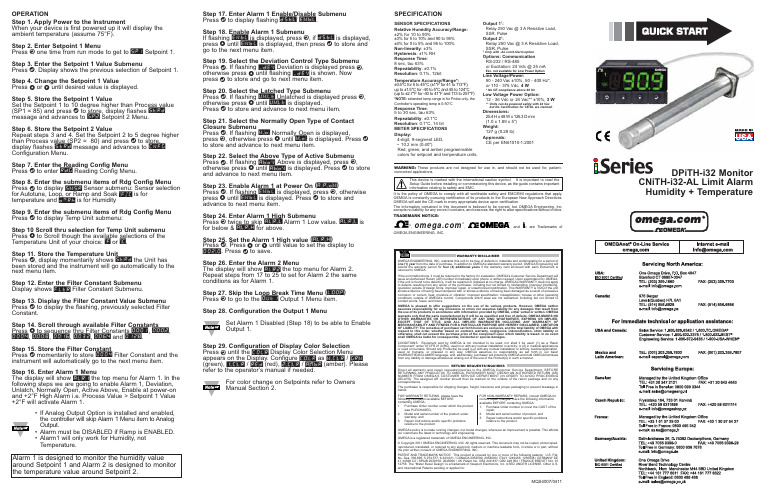
Step 17. Enter Alarm 1 Enable/Disable Submenu Press d to display flashing DSBL / ENBL .Step 18. Enable Alarm 1 SubmenuIf flashing ENBL is displayed, press a , if DSBL is displayed,press b until ENBL is displayed, then press d to store and go to the next menu item.Step 19. Select the Deviation Control Type Submenu Press d . If flashing _DEV Deviation is displayed press a ,otherwise press b until flashing _DEV is shown. Now press d to store and go to next menu item.Step 20. Select the Latched Type SubmenuPress d . If flashing UNLT Unlatched is displayed press a ,otherwise press b until UNLT is displayed.Press d to store and advance to next menu item.Step 21. Select the Normally Open Type of Contact Closure SubmenuPress d . If flashing N.o.Normally Open is displayed,press a , otherwise press b until N.o.is displayed. Press d to store and advance to next menu item.Step 22. Select the Above Type of Active Submenu Press d . If flashing ABoV Above is displayed, press a ,otherwise press b until ABoV is displayed. Press d to store and advance to next menu item.Step 23. Enable Alarm 1 at Power On (A.P.oN )Press d . If flashing ENBL is displayed, press a , otherwise press b until ENBL is displayed. Press d to store and advance to next menu item.Step 24. Enter Alarm 1 High SubmenuPress a twice to skip ALR.L Alarm 1 Low value. ALR.L is for below & ALR.H for above.Step 25. Set the Alarm 1 High value (ALR.H )Press d . Press b or c until value to set the display to 002.0. Press d to save.Step 26. Enter the Alarm 2 MenuThe display will show ALR2the top menu for Alarm 2.Repeat steps from 17 to 25 to set for Alarm 2 the same conditions as for Alarm 1.Step 27. Skip the Loop Break Time Menu (LOOP )Press a to go to the OUT1Output 1 Menu item.Step 28. Configuration the Output 1 MenuSet Alarm 1 Disabled (Step 18) to be able to Enable Output 1.Step 29. Configuration of Display Color Selection Press a until the COLR Display Color Selection Menu appears on the Display. Configure COLR as N.CLR /GRN (green), 1.CLR / RED (red), 2.CLR /AMBR (amber). Please refer to the operator’s manual if needed.For color change on Setpoints refer to Owners Manual Section 2.MQS4007/0411SPECIFICATIONSENSOR SPECIFICATIONSRelative Humidity Accuracy/Range:±2% for 10 to 90%±3% for 5 to 10% and 90 to 95%±4% for 0 to 5% and 95 to 100%Non-linearity : ±3%Hysteresis: ±1% RH Response Time :8 sec, tau 63%Repeatability : ±0.1%Resolution : 0.1%, 12bitTemperature Accuracy/Range*:±0.5°C for 5 to 45°C (±1°F for 41 to 113°F); up to ±1.5°C for -40 to 5°C and 45 to 124°C (up to ±2.7°F for -40 to 41°F and 113 to 257°F)*NOTE:extended temp range is for Probe only, the Controller’s operating temp is 0-50°CResponse Time : 5 to 30 sec, tau 63%Repeatability : ±0.1°C Resolution : 0.1°C, 14 bit METER SPECIFICATIONS Display:4-digit, 9-segment LED, •10.2 mm (0.40")Red, green, and amber programmable colors for setpoint and temperature units.Output 1†:Relay 250 Vac @ 3 A Resistive Load,SSR, Pulse Output 2†:Relay 250 Vac @ 3 A Resistive Load,SSR, Pulse †Only with -AL Limit Alarm optionOptions:Communication RS-232 / RS-485or Excitation:24 Vdc @ 25 mAExc. not available for Low Power OptionLine Voltage/Power:90 - 240 Vac ±10%,50 - 400 Hz*, or 110 - 375 Vdc, 4 W* No CE compliance above 60 HzLow Voltage Power Option:12 - 36 Vdc or 24 Vac** ±10%, 3 W**Units can be powered safely with 24 Vac but No Certification for CE/UL are claimed.Dimensions:25.4 H x 48 W x 126.3 D mm (1.0 x 1.89 x 5")Weight:127 g (0.28 lb)Approvals:CE per EN61010-1:2001It is the policy of OMEGA to comply with all worldwide safety and EMC/EMI regulations that apply.OEMGA is constantly pursuing certification of its products to the European New Approach Directives.OMEGA will add the CE mark to every appropriate device upon certification.The information contained in this document is believed to be correct, but OMEGA Engineering,Inc.accepts no liability for any errors it contains, and reserves the right to alter specifications without notice.TRADEMARK NOTICE:®,®,, andare Trademarks ofOMEGA ENGINEERING, INC.®This Quick Start Reference provides informationon setting up your instrument for basic operation.The latest complete Communication and OperationalManual as well as free Software and ActiveX Controlsare available at /specs/iseriesor on the CD-ROM enclosed with your shipment. SAFETY CONSIDERATIONThe instrument is a panel mount device protected in accordance with EN61010-1:2001. Remember that the unit has no power-on switch. Building installation should include a switch or circuit-breaker that must be compliant to IEC 947-1 and 947-3.SAFETY:•Do not exceed voltage rating on the label located onthe top of the instrument housing.•Always disconnect power before changing signal andpower connections.•Do not use this instrument on a work bench withoutits case for safety reasons.•Do not operate this instrument in flammable orexplosive atmospheres.•Do not expose this instrument to rain or moisture. EMC:•Whenever EMC is an issue, always use shielded cables.•Never run signal and power wires in the same conduit.•Use signal wire connections with twisted-pair cables.•Install Ferrite Bead(s) on signal wire close to theinstrument if EMC problems persist.MOUNTINGPanel Mounting Instruction:ing the dimensions from the panel cutout diagramshown above, cut an opening in the panel.2.Insert the unit into the opening from the front of thepanel, so the gasket seals between the bezel and thefront of the panel.3.Slide the retainer over the rear of the case and tightenagainst the backside of the mounting panel.。
iVMS综合安防管理平台说明书

平台简介海康威视iVMS-8700综合安防管理平台是一套“集成化”、“数字化”、“智能化”的平台,包含视频、报警、门禁、访客、巡查、考勤、停车场、可视对讲等多个子系统。
在一个平台下即可实现多子系统的统一管理与互联互动,真正做到“一体化”的管理,提高用户的易用性和管理效率。
iVMS-8700平台是自主研发的基于SOA系统架构的集成多系统的联网平台,采用先进的软硬件开发技术,满足系统集中管理、多级联网、信息共享、互联互通、多业务融合等需求。
广泛应用于各种领域,满足领域内弱电综合安防管理的迫切需求。
功能特性统一的管理平台平台同时提供了编解码设备管理、存储管理、运维管理、报警管理等基础设备管控功能。
通过优化系统架构,提高系统的整体效能,使平台对视频监控、门禁、停车场、巡查、报警、可视对讲等系统的管理更灵活、更人性化,为用户提供一站式的解决方案。
开放的体系架构iVMS-8700平台基于SOA架构设计,并通过Web Service及http接口提供基础服务,方便与第三方业务系统相互集成;同时系统采用了基于J2EE的企业业务中间件技术,方便对接第三方厂商的设备。
子系统的统一集成对各子系统进行统一的监测、控制和管理,可以兼容视频、一卡通、报警等各个子系统不同类型的通信方式和多种通信格式。
各个系统按照统一的中间件标准接口通过消息服务与中心平台进行信息交换和控制信令交换。
实现将分散的、相互独立的子系统用相同的环境、相同的软件界面进行集中管理,并可以监控各子系统的运行状况信息。
数字化与智能化iVMS-8700平台利用高效视频编解码压缩技术(如MPEG-4、H.264、H.265),可以在已有的各类数字传输网络上以非常低的带宽占用实现远距离图像传输,而且可通过与计算机技术的结合实现灵活、丰富、广泛的多媒体应用,对图像的观看可以利用计算机、监视器等各种手段,并最终实现系统的高清视频监控。
iVMS-8700平台以网络化传输、数字化处理为基础,以各类功能与应用的整合与集成为核心,实现单纯的图像监控向报警联动、智能手机、行为分析、人流量统计、人脸分析等应用领域的广泛拓展与延伸。
海康威视 停车场管理平台 操作指南 EMU V
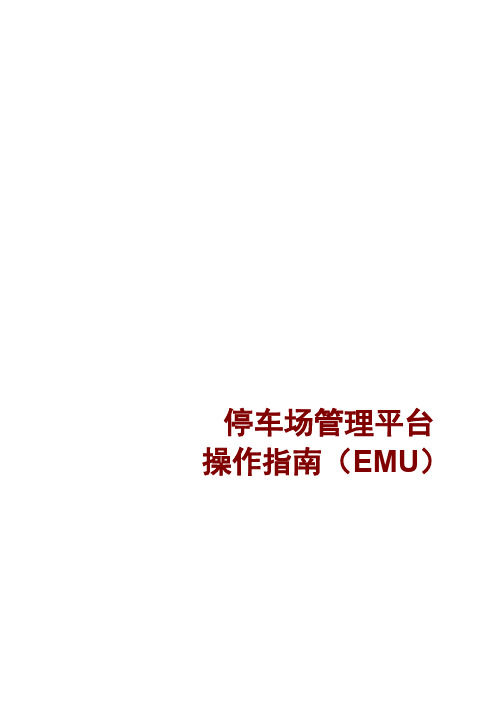
停车场管理平台操作指南(EMU)目录目录 (2)第1章概述 (1)1.1 简介 (1)1.2 约定 (1)第2章运行和使用 (2)2.1 用户登录 (2)2.2 软件界面及菜单介绍 (2)第3章车辆监控 (4)3.1 入场 (4)3.1.1 入场过车确认 (4)3.1.2 入场过车信息 (6)3.2 出场 (7)3.2.1 出场过车确认 (7)3.2.2 出场过车信息 (12)3.3 道闸控制 (13)第4章过车查询 (15)4.1 过车查询 (15)第5章系统配置 (16)5.1 系统配置 (16)第1章概述1.1简介停车场管理平台主要结合停车场子系统BS端的配置,应用于停车场出入口车道的管理及停车费用的收取。
1.2约定在本手册中为了简化描述,做以下约定:◆停车场管理平台简称为软件。
◆点击为鼠标左键单击。
◆双击为鼠标左键双击。
◆部分图片为示意图,请以软件实际界面为准。
第2章运行和使用2.1用户登录第一步:确认EMU服务和CMS运行,且连接正常。
第二步:双击桌面客户端图标,显示如下登录框。
第二步:输入用户名、密码信息。
默认情况下:用户名为admin,密码为12345。
第三步:点击“登录”。
登录需要些许时间,页面上会显示加载的进度(即图标下方的红色横条)。
登录成功后可看到客户端主界面。
勾选“自动登录”,保存本次输入的用户名和密码,下次软件启动时,将自动登录。
2.2软件界面及菜单介绍软件主界面分为8个部分,如下图所示:软件界面说明如下:功能标签:分别有车辆监控、信息查询、参数配置功能。
登录信息:显示登录的操作员、登录时长,以及登录后的实际收费金额,切换后信息将置为0。
车位显示:根据车辆的入场、出场纪录,变更车位信息,显示剩余车位/总车位。
入场过车信息:入场车辆的相关信息。
出场过车信息:出场车辆的相关信息。
快捷方式:按F11可切换全屏显示,按F12可打开或关闭道闸控制窗口。
控制按钮:客户端最小化、最大化/还原、关闭按钮。
iVMS-8700综合安防管理平台说明书
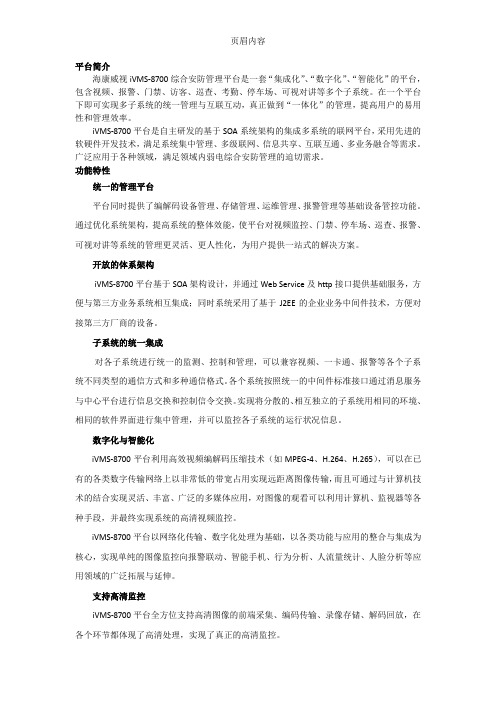
平台简介海康威视iVMS-8700综合安防管理平台是一套“集成化”、“数字化”、“智能化”的平台,包含视频、报警、门禁、访客、巡查、考勤、停车场、可视对讲等多个子系统。
在一个平台下即可实现多子系统的统一管理与互联互动,真正做到“一体化”的管理,提高用户的易用性和管理效率。
iVMS-8700平台是自主研发的基于SOA系统架构的集成多系统的联网平台,采用先进的软硬件开发技术,满足系统集中管理、多级联网、信息共享、互联互通、多业务融合等需求。
广泛应用于各种领域,满足领域内弱电综合安防管理的迫切需求。
功能特性统一的管理平台平台同时提供了编解码设备管理、存储管理、运维管理、报警管理等基础设备管控功能。
通过优化系统架构,提高系统的整体效能,使平台对视频监控、门禁、停车场、巡查、报警、可视对讲等系统的管理更灵活、更人性化,为用户提供一站式的解决方案。
开放的体系架构iVMS-8700平台基于SOA架构设计,并通过Web Service及http接口提供基础服务,方便与第三方业务系统相互集成;同时系统采用了基于J2EE的企业业务中间件技术,方便对接第三方厂商的设备。
子系统的统一集成对各子系统进行统一的监测、控制和管理,可以兼容视频、一卡通、报警等各个子系统不同类型的通信方式和多种通信格式。
各个系统按照统一的中间件标准接口通过消息服务与中心平台进行信息交换和控制信令交换。
实现将分散的、相互独立的子系统用相同的环境、相同的软件界面进行集中管理,并可以监控各子系统的运行状况信息。
数字化与智能化iVMS-8700平台利用高效视频编解码压缩技术(如MPEG-4、H.264、H.265),可以在已有的各类数字传输网络上以非常低的带宽占用实现远距离图像传输,而且可通过与计算机技术的结合实现灵活、丰富、广泛的多媒体应用,对图像的观看可以利用计算机、监视器等各种手段,并最终实现系统的高清视频监控。
iVMS-8700平台以网络化传输、数字化处理为基础,以各类功能与应用的整合与集成为核心,实现单纯的图像监控向报警联动、智能手机、行为分析、人流量统计、人脸分析等应用领域的广泛拓展与延伸。
iVMS_8700综合安防管理平台说明书

平台简介海康威视iVMS-8700综合安防管理平台是一套“集成化”、“数字化”、“智能化”的平台,包含视频、报警、门禁、访客、巡查、考勤、停车场、可视对讲等多个子系统。
在一个平台下即可实现多子系统的统一管理与互联互动,真正做到“一体化”的管理,提高用户的易用性和管理效率。
iVMS-8700平台是自主研发的基于SOA系统架构的集成多系统的联网平台,采用先进的软硬件开发技术,满足系统集中管理、多级联网、信息共享、互联互通、多业务融合等需求。
广泛应用于各种领域,满足领域内弱电综合安防管理的迫切需求。
功能特性统一的管理平台平台同时提供了编解码设备管理、存储管理、运维管理、报警管理等基础设备管控功能。
通过优化系统架构,提高系统的整体效能,使平台对视频监控、门禁、停车场、巡查、报警、可视对讲等系统的管理更灵活、更人性化,为用户提供一站式的解决方案。
开放的体系架构iVMS-8700平台基于SOA架构设计,并通过Web Service及http接口提供基础服务,方便与第三方业务系统相互集成;同时系统采用了基于J2EE的企业业务中间件技术,方便对接第三方厂商的设备。
子系统的统一集成对各子系统进行统一的监测、控制和管理,可以兼容视频、一卡通、报警等各个子系统不同类型的通信方式和多种通信格式。
各个系统按照统一的中间件标准接口通过消息服务与中心平台进行信息交换和控制信令交换。
实现将分散的、相互独立的子系统用相同的环境、相同的软件界面进行集中管理,并可以监控各子系统的运行状况信息。
数字化与智能化iVMS-8700平台利用高效视频编解码压缩技术(如MPEG-4、H.264、H.265),可以在已有的各类数字传输网络上以非常低的带宽占用实现远距离图像传输,而且可通过与计算机技术的结合实现灵活、丰富、广泛的多媒体应用,对图像的观看可以利用计算机、监视器等各种手段,并最终实现系统的高清视频监控。
iVMS-8700平台以网络化传输、数字化处理为基础,以各类功能与应用的整合与集成为核心,实现单纯的图像监控向报警联动、智能手机、行为分析、人流量统计、人脸分析等应用领域的广泛拓展与延伸。
海康威视MVMS直联管理软件使用手册说明书

MVMS直联与视频播放器使用手册目录MVMS直联与视频播放器使用手册 (1)1.引言 (2)1.1编写目的 (2)1.2定义 (2)2.软件概述 (2)2.1目标 (2)2.2软件运行 (2)2.3软件功能 (2)3.使用说明 (3)3.1软件安装 (3)3.2软件运行 (6)3.3使用操作 (6)(1)实时视频 (6)(2)历史视频 (9)(3)本地回放 (11)(4)设备配置 (13)(5)系统参数 (20)(6)软件卸载 (21)1.引言1.1编写目的本手册是MDVR直联操作管理软件的用户手册,可以用来直接连接视频设备对其中的内容进行监控查询等操作。
手册详细介绍了该软件的操作规程,对于熟悉计算机的一般操作的人员来说,阅读本手册能很快的掌握该软件的使用方法,欢迎使用!1.2定义MDVR直联操作管理软件是深圳市云鹄数字技术有限公司研发的一款能直接查看在线设备的视频内容的软件,有很强的实用功能。
2.软件概述2.1目标本软件是为了让用户更轻松地对各个设备进行管理,甚至能对设备的历史视频进行下载来播放,简单易操作,实用性强。
2.2软件运行本软件运行在PC及兼容机上,使用WINDONS操作系统,在安装完成后,打开生成的快捷方式,就会直接进入该软件的使用界面。
2.3软件功能MDVR直联操作管理软件,是可以录制车载运行过程的录制软件。
它支持车载上监视器的视频实时监控,也支持查询历史车载视频记录,同时它也能下载历史车载视频记录,对相应时间点的事件做出查看分析以及截图保存。
3.使用说明3.1软件安装打开下载好的安装包,按提示进行安装;选择安装语言:选择完语言后点击确定,进入安装过程:点击下一步,选择安装在的文件夹:点击下一步,选择快捷方式创建的位置:信息确认完毕以后就可以进行安装了:安装完毕!3.2软件运行双击安装时创建的快捷方式或者在安装目录中,找到应用程序打开即可进入软件主页面。
可以点击左上角的logo图标来查看软件版本信息:3.3使用操作(1)实时视频图标来查看软件点击上方的“实时视频”按钮,进入选择设备即时播放页面。
海康威视车库入出口管理系统说明书

ENTRANCE/EXIT SYSTEM• Simpler system composition• Easier deployment that saves training and labour costs• Cost-effective solution for car park • The Control Terminalintegrates workstation,PMS software, multipleinterfaces and switch• The ANPR Cameraintegrates camera,light, ANPR algorithmand license capturealgorithm• Detailed entry and exitrecords and reportmanagement• Rigorous chargemanagement• Effective andconfigurableauthorisationmanagementCOMMON CHALLENGES FOR ENTRANCE/EXIT WHAT HIKVISION PROVIDESProfessional • ANPR-based VehicleManagement Solution• Automated andefficient vehiclepassing flow• Non-stop solution1ExitRadar(Anti-Fall)Radar(Trigger) INTERNETBarrier ANPR DS-TPE104BarrierDS-TPE1043Trigger Radar & Anti-Fall Radar• Easier installation and maintenance – No pavement removal required for a sensing coil • Extra safety – Both vehicles and pedestrians benefit from protection• Robust design – Unaffected by environmental influences including light, dust, rain and snow• Trigger Radar detects approaching vehicle and triggers ANPR and barrier• Safety sensor ensures the barrier remains open when passageway is not clear.PARKING AREA SOLUTION APPLICATIONS• ANPR Cameras: with a Deep Learning algorithm, the camera detects moving cars with the assistance of video & radar.Cameras can also recognise VIP vehicles and automatically verify entry. The data (plate data/plate cut out, overview image and video will be stored in the server for search later. The barrier will be automatically opened via alarm out if the plate number is already registered in whitelist. The panel will indicate the plate number, helping driver to acknowledge.• Trigger Radar: this detects an approaching vehicle and triggers the ANPR and barrier equipment. No pavement removal is required for a sensing coil.• LED display panel integration: By integrating an LED display panel at the entrance, all available parking resources and information to guide the visitor can be seen, reducing the effort to find a space.Entrance/Exit- High efficiency4MANAGEMENT CENTREKEY TECHNOLOGY• Barrier controlThe vehicle can be allowed to enter the car park automatically via a white list , and this leads to quick entry and exit with ANPR systems.• Count of parking spaces available• Multiple parking fee rulesDesigned for temporary vehicles, such as payment by total parking length, pay-per-parking, payment by day and night, etc.• Data analysisIncluding vehicle traffic flow report, average parking time report etc.• Data record & smart searchSupports license number plate & vehicle picture storage, and storage of clips showing the vehicle passing through. Supports search and view of the passing vehicle information.• Visitor managementSupports Black/white list management, alarm notification (up to 5000 plate numbers). Supports special parking alarm, including overstay and list expiration check.Efficiency with high securityEfficiency with high securityVS<Front-end matchBack-end match5Anti-GlareHigh night image quality in spite of high beam lightsANPR-Based solution - Exception handlingOpen Protocol for integratedProvide abundant data through different protocol of various product combinationsNo lights Low beam lightsHigh beam lightsTPE104CameraCGICGIHikvisionModification of false licenseThird-party system integrationThird-party charging systemFuzzy MatchingFor vehicles without matching entry record (unlicensed or falsely recognised), the operator at the exit can manually modify the false license and match the entry & exit records using a fuzzy matching function. If the entry record still cannot be found, the vehicle can pay, according to the cicumstances.6Manual Charge Management -Flexible and configurable payment rules Parking Operation – Various logs & reportsCharge by parking time periods Top-up and Renewal Payment Report Traffic Flow Graph Payment GraphPassing Vehicle Payment ReportCharge by parking time Charge by parking sessions•For temporary parking at tollbooth:• For parking pass:Customers can pay for a annual pass, 6 monthly pass, 3 monthly pass, monthly pass or other custom periods.• Personalised payment rule:More payment rules can be personalised as the customers need.• The system also supports discount management, card cost management, etc.Various system records and reports can be provided, like passing record, passing vehicle payment record, duty shift record, operation record, discount record for real-time status trace or the operation analysis. The terminal supports storage of morethan 800,000 passing records.7SOLUTION VALUEParking operation – Fine and Configurable Authorisation ManagementSupports different role authorities - one for high-efficiency management and internal fraud prevention and another, typicalauthorisation setting, for administrators and tollbooth operators, as below:AdministratorTollbooth OperatorEfficient• ANPR-based Vehicle Management Solution • Non-stop solutionLightweight• Simpler system composition• Easier deployment that saves training and labour costs• Cost-effective solution for car parkFlexibleAll-in-one• The Control Terminal integrates workstation, Professional• Detailed entry and exit records and report management• Rigorous charge management • Fine and configurable authorisation managementfrom barrier falling8PRODUCT INTRODUCTIONDS-TCG227ANPR UnitDS-TPE104(2T)Control TerminalTMG40X-XX Barrier GateDS-TMG033Anti-fallDS-TVL224-4-5Y E&E Outdoor LED DisplayDS-TME401/402-TL-SEntrance / ExitControllerDS-TMG033Capture Trigger• 2 MP, CMOS, 1920 x 1080, built-in LPR algorithm• Integrated camera, housing, lens, power adaptor, supplement Lights• Motorised lens• Software one-key focus, easy debugging• Built in whitelist, LPR identification support, barrier / gate control , audio output.• 4 Channels of lane access• 4 x 10/100 Mbps Ethernet ports, 2 x 1000 Mbps Ethernet ports, dual NICs• 2 x RS485 ports, 3 x RS232 ports• 4 x Relay ports support barrier / gate control • 1 x audio output • 2TB HDD included.• Barrier type: high speed • Lift-up speed: 1.6-2s• Arm form: 3m,straight-arm • Colour: red• Arm moving direction: rightward • Input power supply: 220V 50Hz • Anti-failing.• 2.4GHZ MMIC• maximum trigger distance : 6m• Beam width : Vertical 12°, Horizontal 34° • Adjustable Detection Range• Avoid fall accidents of both vehicles and pedestrians.• Four lines of text, LED outdoor Display • Integrates with speaker • LED Brightness: 1,200 cd • Colours: Red, yellow, green • Pixel Resolution: 64 x 64• Dot Pitch: P4.75• Dimensions: 364 x 484 x 60mm• Entrance, HDD not included• Supports chat, no card output, support LED audio remind,• Supports charging and accepting car when system offline.• 2.4GHZ MMIC• maximum trigger distance : 6m• Beam width : Vertical 34°, Horizontal 12° • Adjustable Detection Range• Distinguish the vehicle from pedestrian and only capture vehicle.9SUCCESS STORIESThe Parking Guidance Solution, Zabrze, PolandHIKVISON’s access control system provides the efficiency of access using video recognition to provide non-stop entrance &exit, replace manual entrance control with ANPR technique, automatic control enhances the efficiency.10Accurate LPR under a side entranceAccurate LPR in dark conditionsURBAN INTELLIGENCE TRAFFIC SYSTEM Hikvision HeadquartersNo.555 Qianmo Road310052 HangzhouChinaT +86 571 88075998*******************Hikvision EuropeDirk Storklaan 32132 PX HoofddorpThe NetherlandsT +31 23 5542770*********************Hikvision France6 rue Paul Cézanne,93360 Neuilly-PlaisanceFranceT +33 (0)1 85330450*********************Hikvision ItalyVia Abruzzo 12Z.I. San Giacomo31029 Vittorio VenetoTV ItalyT +39 0438 6902*********************Hikvision PolandThe Park, Office Building AKrakowiaków 5002-255 Warsaw, PolandT +48 22 4600150*********************Hikvision SpainCalle de Almazara 928760 Tres CantosMadrid, SpainT +34 91 7371655*********************Hikvision CzechBETA Building, Vyskocilova1481/4, Prague 4Czech RepublicT +42 29 6182640*********************Hikvision GermanyFlughafenstr. 2163263 Neu-IsenburgZeppelinheim, GermanyT +49 69 401507290************************HIKVISION Europe12/2018。
海康威视使用说明

7
报警输入(IN)
连接说明 连接以太网络设备,如以太网交换机、以太网集线器
(HUB)等。网线制作方法参见附录2。
接报警输入(8/16路开关量,连接方法介绍参见2.4节)。
报警输出(OUT)
接报警输出(4路开关量,连接方法介绍参见2.4节)。
8
电源
通过开关可以选择输入的交流电压为220V或110V。
菜单操作方法
基本操作指南
开机 预览 登录及修改用户名密码 云台控制 手动录像 回放 录像资料备份 关机
开机
若【POWER】指示灯灭,请按以下步骤进行操作: 第一步:若电源未插上,请插上电源,设备开始启动;这时设备若未启动,进入下一步; 第二步:打开设备后面板的电源开关,设备开始启动。 若【POWER】指示灯呈红色,只要轻按【POWER】键,设备开始启动。 设备开始启动,【POWER】指示灯呈绿色。监视器或显示器屏幕上方第一行显示压缩 芯片DSP初始化的状况,若DSP图标上打“×”,说明DSP初始化失败,请及时联系管 理员;第二行显示硬盘初始化状况,依次显示IDE1主、次硬盘,IDE2主、次硬盘等图 标,若硬盘图标上打“×”,说明相应位置上没有安装硬盘或未检测到硬盘,若是后一 种情况,请及时联系管理员。
多画面
、焦距调整键【焦距-】。
对讲
1、主动发起语音对讲(待扩充);2、变倍调整键【变倍-
】。
DS-8000HC系列硬盘录像机前面板按键说明
序号
类型
名称
说明
7
状 态
就绪 状态 硬盘 报警 网络
设备准备就绪。 处于遥控器控制时呈绿色。 硬盘正在读写时呈红色并闪烁。若指示灯常亮,说明有设备
内故障硬盘。 有报警信号输入时呈红色。
iVMS综合安防管理平台说明书

平台简介海康威视iVMS-8700综合安防管理平台是一套“集成化”、“数字化”、“智能化”的平台,包含视频、报警、门禁、访客、巡查、考勤、停车场、可视对讲等多个子系统。
在一个平台下即可实现多子系统的统一管理与互联互动,真正做到“一体化”的管理,提高用户的易用性和管理效率。
iVMS-8700平台是自主研发的基于SOA系统架构的集成多系统的联网平台,采用先进的软硬件开发技术,满足系统集中管理、多级联网、信息共享、互联互通、多业务融合等需求。
广泛应用于各种领域,满足领域内弱电综合安防管理的迫切需求。
功能特性统一的管理平台平台同时提供了编解码设备管理、存储管理、运维管理、报警管理等基础设备管控功能。
通过优化系统架构,提高系统的整体效能,使平台对视频监控、门禁、停车场、巡查、报警、可视对讲等系统的管理更灵活、更人性化,为用户提供一站式的解决方案。
开放的体系架构iVMS-8700平台基于SOA架构设计,并通过Web Service及http接口提供基础服务,方便与第三方业务系统相互集成;同时系统采用了基于J2EE的企业业务中间件技术,方便对接第三方厂商的设备。
子系统的统一集成对各子系统进行统一的监测、控制和管理,可以兼容视频、一卡通、报警等各个子系统不同类型的通信方式和多种通信格式。
各个系统按照统一的中间件标准接口通过消息服务与中心平台进行信息交换和控制信令交换。
实现将分散的、相互独立的子系统用相同的环境、相同的软件界面进行集中管理,并可以监控各子系统的运行状况信息。
数字化与智能化iVMS-8700平台利用高效视频编解码压缩技术(如MPEG-4、H.264、H.265),可以在已有的各类数字传输网络上以非常低的带宽占用实现远距离图像传输,而且可通过与计算机技术的结合实现灵活、丰富、广泛的多媒体应用,对图像的观看可以利用计算机、监视器等各种手段,并最终实现系统的高清视频监控。
iVMS-8700平台以网络化传输、数字化处理为基础,以各类功能与应用的整合与集成为核心,实现单纯的图像监控向报警联动、智能手机、行为分析、人流量统计、人脸分析等应用领域的广泛拓展与延伸。
iVMS-8700综合安防管理平台说明书
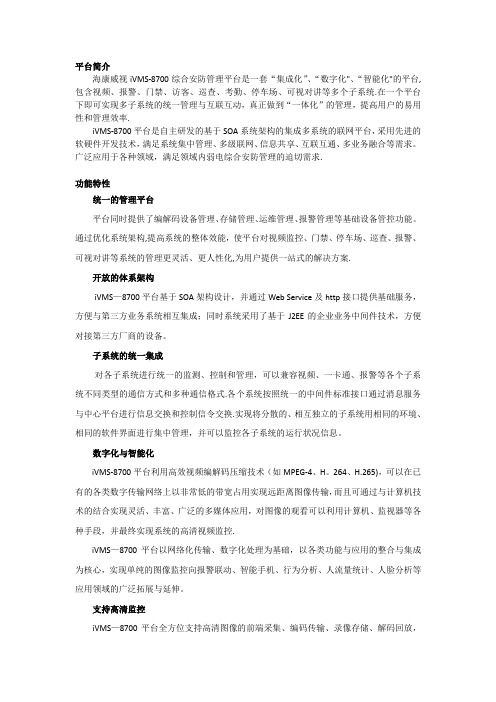
平台简介海康威视iVMS-8700综合安防管理平台是一套“集成化”、“数字化"、“智能化"的平台,包含视频、报警、门禁、访客、巡查、考勤、停车场、可视对讲等多个子系统.在一个平台下即可实现多子系统的统一管理与互联互动,真正做到“一体化”的管理,提高用户的易用性和管理效率.iVMS-8700平台是自主研发的基于SOA系统架构的集成多系统的联网平台,采用先进的软硬件开发技术,满足系统集中管理、多级联网、信息共享、互联互通、多业务融合等需求。
广泛应用于各种领域,满足领域内弱电综合安防管理的迫切需求.功能特性统一的管理平台平台同时提供了编解码设备管理、存储管理、运维管理、报警管理等基础设备管控功能。
通过优化系统架构,提高系统的整体效能,使平台对视频监控、门禁、停车场、巡查、报警、可视对讲等系统的管理更灵活、更人性化,为用户提供一站式的解决方案.开放的体系架构iVMS—8700平台基于SOA架构设计,并通过Web Service及http接口提供基础服务,方便与第三方业务系统相互集成;同时系统采用了基于J2EE的企业业务中间件技术,方便对接第三方厂商的设备。
子系统的统一集成对各子系统进行统一的监测、控制和管理,可以兼容视频、一卡通、报警等各个子系统不同类型的通信方式和多种通信格式.各个系统按照统一的中间件标准接口通过消息服务与中心平台进行信息交换和控制信令交换.实现将分散的、相互独立的子系统用相同的环境、相同的软件界面进行集中管理,并可以监控各子系统的运行状况信息。
数字化与智能化iVMS-8700平台利用高效视频编解码压缩技术(如MPEG-4、H。
264、H.265),可以在已有的各类数字传输网络上以非常低的带宽占用实现远距离图像传输,而且可通过与计算机技术的结合实现灵活、丰富、广泛的多媒体应用,对图像的观看可以利用计算机、监视器等各种手段,并最终实现系统的高清视频监控.iVMS—8700平台以网络化传输、数字化处理为基础,以各类功能与应用的整合与集成为核心,实现单纯的图像监控向报警联动、智能手机、行为分析、人流量统计、人脸分析等应用领域的广泛拓展与延伸。
- 1、下载文档前请自行甄别文档内容的完整性,平台不提供额外的编辑、内容补充、找答案等附加服务。
- 2、"仅部分预览"的文档,不可在线预览部分如存在完整性等问题,可反馈申请退款(可完整预览的文档不适用该条件!)。
- 3、如文档侵犯您的权益,请联系客服反馈,我们会尽快为您处理(人工客服工作时间:9:00-18:30)。
停车场管理平台操作指南(EMU)
目录
目录 (2)
第1章概述 (1)
1.1 简介 (1)
1.2 约定 (1)
第2章运行和使用 (2)
2.1 用户登录 (2)
2.2 软件界面及菜单介绍 (2)
第3章车辆监控 (4)
3.1 入场 (4)
3.1.1 入场过车确认 (4)
3.1.2 入场过车信息 (6)
3.2 出场 (7)
3.2.1 出场过车确认 (7)
3.2.2 出场过车信息 (12)
3.3 道闸控制 (13)
第4章过车查询 (15)
4.1 过车查询 (15)
第5章系统配置 (16)
5.1 系统配置 (16)
第1章概述
1.1简介
停车场管理平台主要结合停车场子系统BS端的配置,应用于停车场出入口车道的管理及停车费用的收取。
1.2约定
在本手册中为了简化描述,做以下约定:
◆停车场管理平台简称为软件。
◆点击为鼠标左键单击。
◆双击为鼠标左键双击。
◆部分图片为示意图,请以软件实际界面为准。
第2章运行和使用
2.1用户登录
第一步:确认EMU服务和CMS运行,且连接正常。
第二步:双击桌面客户端图标,显示如下登录框。
第二步:输入用户名、密码信息。
默认情况下:用户名为admin,密码为12345。
第三步:点击“登录”。
登录需要些许时间,页面上会显示加载的进度(即图标下方的红色横条)。
登录成功后可看到客户端主界面。
勾选“自动登录”,保存本次输入的用户名和密码,下次软件启动时,将自动登录。
2.2软件界面及菜单介绍
软件主界面分为8个部分,如下图所示:
软件界面说明如下:
功能标签:分别有车辆监控、信息查询、参数配置功能。
登录信息:显示登录的操作员、登录时长,以及登录后的实际收费金额,切换后信息将置为0。
车位显示:根据车辆的入场、出场纪录,变更车位信息,显示剩余车位/总车位。
入场过车信息:入场车辆的相关信息。
出场过车信息:出场车辆的相关信息。
快捷方式:按F11可切换全屏显示,按F12可打开或关闭道闸控制窗口。
控制按钮:客户端最小化、最大化/还原、关闭按钮。
第3章车辆监控
3.1入场
临时车入场时有自动放行和手动放行,固定车在过期或不符合规则时按临时车处理,否则自动放行。
3.1.1入场过车确认
3.1.1.1入口自动放行
车辆入场自动放行时,不会弹出过车确认框。
3.1.1.2入口手动放行
步骤 1 车辆需手动放行时,会弹出过车确认框,显示车辆、车牌、入场时间等信息,可选择不放行、放行,按键盘空格键也可放行。
步骤 2 若车牌与实际不符,可点击右上角的车牌处,校正车牌信息,与后续出场收费相关。
步骤 3 过车确认框可移动位置,当有多个过车确认时,可点击左右箭头,处理对应的过车确认。
步骤 4 按ESC,会关闭当前焦点所在那辆车的过车确认。
步骤 5 点击右上角的,弹出提示,点击确定后,会关闭全部未处理的入场过车确认框,请谨慎操作。
说明:卡片模式与车牌模式操作类似,但不能校正车牌,不能自动识别车辆类型。
3.1.2入场过车信息
入场过车信息,可展示时间、地点、车牌或卡号、放行结果。
步骤 1 点击车牌位置,出现车牌修改框如下:
可校正车牌,若出场前修改则会校正车牌,与后续出场收费相关;若出场后修改则只更新一条记录。
步骤 2 点击,可将图片信息收起,只展示列表信息如下:
步骤 3 点击,可展开图片信息。
3.2出场
临时车出场时分无账单、正常账单、异常账单等,根据不同的车道类型和放行方式,有不同的过车确认及缴费方式,固定车在过期或不符合规则时按临时车处理,否则自动放行。
3.2.1出场过车确认
3.2.1.1无账单
3.2.1.1.1出口不收费自动放行
出口不收费自动放行时,无账单生成,也无过车确认,车辆可直接出场。
3.2.1.1.2出口不收费手动放行
出口不收费手动放行,则弹出与入场类似的过车确认框。
可校正车牌、切换车型,选择放行或不放行,步骤同3.1.1.2入口手动放行类似。
说明:卡片模式与车牌模式操作类似,但不能校正车牌,不能自动识别车辆类型。
3.2.1.1.3脱机放行
当中心CMS、EMU服务、停车场管理平台正常登录运行时,若中心CMS离线,则出场车辆还能脱机放行,收取的金额根据系统配置-离线收费金额而定,收费后放行,如下图:
3.2.1.2正常账单
步骤 1 车辆出场正常收费时,右上角显示正常,根据车型自动计算出停车费用。
步骤 2 若车牌与实际不符,可点击右上角的车牌,手动校正车牌。
步骤 3 切换车型可切换不同的收费情况。
步骤 4 下拉减免规则或扫描优惠券,可扣减优惠费用。
步骤 5 输入金额会计算找零。
步骤 6 收费后,点击放行或按键盘空格键可将车辆放行。
说明:卡片模式与车牌模式操作类似,但不能校正车牌,不能自动识别车辆类型。
当出入场不匹配时,会生成异常账单如下:
若仍然无法匹配,则按平台配置的异常收费规则收取费用。
3.2.1.4关闭过车确认
步骤 1 按ESC,会关闭当前焦点所在那辆车的过车确认。
步骤 2 点击右上角的,弹出提示,点击确定后,会关闭全部未处理的出场过车确认框,请谨慎操作。
3.2.2出场过车信息
出场过车信息,可展示时间、地点、车牌或卡号、收费金额。
步骤 1 点击车牌位置,出现车牌修改框如下,可校正车牌,但只更新一条记录。
步骤 2 点击,可将图片信息收起,只展示列表信息如下:
步骤 3 点击,可展开图片信息。
3.3道闸控制
道闸控制可以展示车道信息、设备状态,并手动控制道闸的开、关及锁闸(即常开)。
点击右上角的“道闸控制”或按键盘的“F12”,可弹出道闸控制界面如上图,点击右上角的X或按“F12”可关闭道闸控制界面。
界面显示EMU所管辖的出入口及车道,最多显示8个车道。
设备状态展示车道下的设备如票箱或抓拍机的连接状态,最多显示3个,绿色为设备在线,灰色为离线。
车道下的显示屏不展示连接状态。
鼠标移动到设备图标上,会显示设备名称。
手动抓拍可抓拍过往车辆的车牌信息。
每个车道可点击或用键盘快捷键控制道闸,有开闸、锁闸、关闸,其中锁闸后需点击恢复才能继续开闸或关闸。
如上图,键盘上按Q,可打开入口车道的道闸。
无车道信息或车道未添加设备的,展示提示信息,无上述功能。
第4章过车查询
4.1过车查询
过车查询主要记录各车辆进出信息。
通过各条件筛选查询过车信息,可选择列表展示或图片展示。
列表展示如下:
图片展示如下,鼠标悬浮到某辆车上方,会显示停车场名称、出入口名称、抓拍/刷卡的时间信息:
第5章系统配置
5.1系统配置
系统配置可配置离线收费金额(脱机时的收费金额)、图片保存天数和图片保存路径,保存后生效。
